网站版权与免责声明
①由于各方面不确定的因素,有可能原文内容调整与变化,本网如不能及时更新或与相关部门不一致,请网友以权威部门公布的正式信息为准。
②本站注明稿件来源为其他媒体的文/图等稿件均为转载稿,本站转载出于非商业性的教育和科研之目的,并不意味着赞同其观点或证实其内容的真实性。
③本网转载的文/图等稿件出于非商业性目的,如转载稿涉及版权及个人隐私等问题,请作者在两周内邮件820921846@qq.com联系。
金蝶KIS迷你版基本操作流程 初始化 一、准备工作 用户需准备启用账套前的初始数据(如启用日期为2006年2月,则初始数据为2006年1月31日的各明细科目余额)以及各科目本年累计借贷方发生额,(用来计算资产负债表的年初余额)。
必须先手工在“我的电脑”\D盘下建立一个“账套备份”和“金蝶帐套”的文件夹,如帐套较多,还可以在以上两个文件夹中再具体分设每个单位的文件夹。 二、新建账套: 双击桌面上的金蝶图标,清空“账套名称”和“用户名称”→点击“新建账套”,此时弹出“新建账套”的窗口,选择要存放该账套的路径(如:D:\金碟账套);并根据企业情况中输入公司简称(也就是数据库文件名称)。
→点“保存”按钮,系统提示建帐向导 输入公司全称(如“***有限公司”)→选择贵公司所属行业(2006年起全部使用企业会计制度或者小企业会计制度,列表中拉到最下方选择);“下一步”→选择业务模式(如无业务系统连用,无须做任何选择)“下一步”→定义记帐本位币(无须任何修改,)“下一步”→定义会计科目结构,此时默认为第一级4位第二级以下每级2位,只可修改二级以下的科目长度,总长度不可超过15位“下一步”→ 定义会计期间的界定方式:只需修改账套启用会计期间,其他都不必修改,下一步→“完成”初始账套的框架构建完成。 注意在按“完成”以后,账套启用会计期间和科目结构级数将不能修改,故请慎重设置!!! 二、添加操作员: 主界面→工具菜单→用户管理→右下方倒数第四个按纽“新增用户”,输入会计人员的名字,(中文名)安全码统一:12345 (不是密码,用来修复损坏账套时使用) 授权:选中需要授权的用户名字,点击“授权”,授权窗口右上角:授权范围,选“所有用户”,(本人:只能查看、处理自己所经办的业务。
本组用户:只能查看和处理本组用户经办的业务。 所有用户:选择此范围则可以处理所有用户经办的业务,不论这些业务是属于哪个用户组处理范围。)
勾上“检查科目范围”,右下脚点“授权”→左下角点“授予所有权限”→授权完成! 注意:只有在系统管理员组中的人员才可以给自己或者别人授权,否则无法操作此步骤!!! 更改登录密码: 主界面→工具菜单→修改密码 用于改变用户进行系统登录时的口令。 执行此功能时,系统要求您输入原口令、新口令以及确认新口令。
更换操作员 在系统状态栏右下脚,显示用户名处,用鼠标左键点击,系统也弹出用户登录窗口,您可以重新选择其他用户登录。 设置凭证字: 主界面:基础资料→凭证字→根据事情情况添加或者删除系统默认的“收”“付”“转”,设置好以后必须对所有凭证字进行修改,选中一项→点击右边“修改”→对应套打类型修改成“其他凭证” 账套选项设置: 点击桌面上的“账套选项”弹出“账套选项”窗口→凭证标签→把左列第二项勾选上,右列第一项和第三项都勾选上去。
然后点击下方的“高级”按纽,弹出高级选项配置窗口,在此窗口的下方把“允许核算项目分级显示”前面的方框勾选上去,→点击“确定”,此时会弹出信息提示,不用理会,点击“确定”然后再点击“账套选项”窗口下方的“确定”退出即可。 设置币别: (如企业无外币业务,此处跳过!)点击主界面内的“币别”弹出“币别”窗口,点击窗口右方的“增加”按纽,填入“币别代码”(如美元可输入“USD”,日元则可输入“JP”等)、“币别名称”等信息,并在下方的汇率栏相应的会计期间内输入期初的记帐汇率。
注意此刻必须把期初的记帐汇率输入对应的帐套启用期间栏内,不可输入第一栏中,(如启用期间为第二期的话则输入第二行,以此类推!)否则将出现错误。逐一输入完后关闭币别窗口。
会计科目设置: 点击“会计科目”,此刻弹出会计科目窗口,里面已有企业会计制度(或者小企业会计制度)的预设科目,根据企业情况,增加二级三级明细科目:点击窗口右边的“增加”, 弹出增加科目窗口,不同会计科目设置时注意的要点各不相同,以下分四种情况细叙会计科目的设置: 一般会计科目的新增设置: 案例:科目代码:100201(如科目结构级数为一级四位,二级三位则为:1002001) 科目名称:建设银行 不核算外币 点击“确定”即可,助记码非必录项目) 小窍门:有些二级明细科目相同的科目可以使用科目复制功能,比如“固定资产”下的二级明细是具体每种资产名称,则“累计折旧”下二级明细科目应该是相同的,操作:先在“固定资产”下将所有的固定资产二级明细科目设置完成,然后选中“1501-固定资产”科目,点击窗口右边“复制”按纽,弹出“科目复制”窗口,此时在源科目代码框中显示“1501”在目标科目代码框中输入“1502”点击确定,系统将提示“成功复制*个科目”然后修改刚才复制的科目科目借贷方向等信息,同样用这种方法还可复制“管理费用”,“经营费用”,“制造费用”等科目。 涉及外币业务核算的会计科目设置 则在币别核算处选择“核算单一外币”并在下拉列表中选择币别,勾选上“期末调汇”,如每次使用准确汇率记帐,则此处不用勾。
点击增加即可。 。

套打设置 金蝶KIS7。
5sp2为了满足您对某些单据和账表输出格式的特定需要,特别提供了一个功能强大、操作方便的套打设置功能,您只需先利用我们的金蝶套打设计2。0工具设计好凭证、总账、明细账、多栏式明细账、数量金额明细账、试算平衡表、增值税发票等19种单据类型的打印输出格式,然后在金蝶KIS7。
5sp2中利用套打设置功能进行相应的套打设置,也可以在相应的界面中进行配置。 在提供了套打功能的模块的文件菜单中都有一个“使用套打(N)”的选项,如果数据库中含有此模块的套打数据则此选项是可选择的,否则为灰色,不可选择。
如果此项可选,且已被选,则打印输出的将是套打数据,使用打印预览将看到的是红色表线的套打格式的预览,否则打印预览及打印输出的将是通常的表单,而非套打数据。 另外,如果“使用套打(N)”被选时,单击工具菜单中的“套打设置(R)”将弹出“套打设置”的对话框,可对套打选项进行设置。
进行打印以前,最好先查看套打设置是否正确,单击“套打设置”按钮,进入套打设置窗口,用户可在此设置打印单据的纸张大小及选取相应的套打单据类型等,具体操作如下: 单击工具菜单中的套打设置,系统自动弹出如图10-52所示窗口。
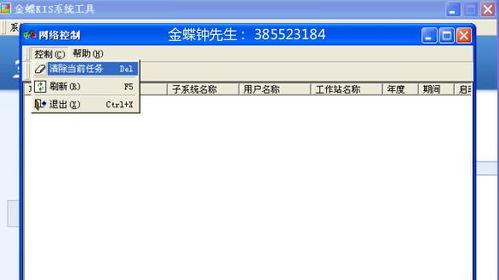
功能介绍 老板报表 信息看板提供实时交易信息、订单执行、实时库存信息 常用报表提供各类查询报表 经营分析提供毛利分析、收付款分析、库存分析、订单执行分析、物料分析 财务分析常用财务报表分析 常用资料提供公司客户、供应商、商品价格、物料等基本经营信息查询 采购管理 实现多类型的采购业务处理,包括现购、赊购和采购退货业务 及时准确的供应商分级分类管理、详实的历史采购信息追踪 快捷灵活的采购订单管理 方便的采购入库及退货处理,提供与订单和发票的钩稽,发票和入库单实现部分钩稽功能,在钩稽界面选择需要钩稽的发票和单据中对应的分录行即可完成钩稽 灵活简便的采购结算,发票的跟踪核销功能 支持多维度的采购分析报表 实用的价格管理 提供单据下推、模糊录单等针对易用性的功能 销售订单直接生成采购订单 订单关联BOM单,实现配套采购 销售管理 实现多类型的销售业务处理,包括现销、赊销、委托代销、分期收款和销售退货业务。
强大的客户信息管理、销售情况统计分析及价格折扣管理 实用规范的销售报价管理 快捷灵活的销售订单管理 方便的销售出库及退货处理,提供与订单和发票的钩稽,发票和入库单实现部分钩稽功能,在钩稽界面选择需要钩稽的发票和单据中对应的分录行即可完成钩稽 灵活简便的销售结算, 发票的跟踪核销功能 支持多维度的销售分析报表 提供单据下推、模糊录单等针对易用性的功能 销售订单关联BOM单 仓存管理 提供了八种常规出入库业务及实现产品组装拆卸业务的处理,并可以处理多级次组装拆卸业务 即时的盘点和调拨业务,实现库存管理全过程的监管 仓库可实现按实仓、虚仓进行不同要求的库存管理 通过虚仓管理,实现受托加工业务、货品借入借出、代管品管理、附属品管理、赠品管理等业务的有效管理 异价调拨可处理仓库间物料的异价调拨业务,也可以处理实仓和虚仓间的物料调拨业务 全面的存货管理,启用批次管理、保质期跟踪、库龄管理、存量(安全库存)管理 智能化的库存预警功能,可自动提示存货的短缺、超储等异常和到期状况 丰富的仓存报表,支持客户多角度、多维度的数据统计分析和库存台账 生产领料关联BOM单,实现配套领料 存货核算 实现了完善的总仓、分仓核算管理。 提供多种存货核算方法,通过向导方式,快捷的完成存货成本核算 提供外购入库、估价入账、其他入库、自制入库的成本核算功能,可以实现采购费用的自动分摊。
灵活的库存成本调整功能 强大的凭证模版及业务凭证制作,实现同账务系统数据的传递和互查功能 功能强大的销售毛利汇总表的功能,可按原有的钩稽期间进行汇总,也可按出库单的字段进行汇总,能够实现未开销售发票亦可汇总销售金额 应收应付 收款单据实现了向客户收取商品赊销货款或预收货款的业务管理。 付款单据实现了向供应商提供商品赊购货款或预付货款的业务管理。
系统提供了预付冲应付、预付冲应付、应付冲应付和应付冲应付等核销业务处理。 可将应付应付系统各种业务单据按凭证模板生成凭证,实现同账务系统数据的传递。
提供多种统计汇总报表、往来对账、账龄分析、应收应付预警有效管理往来账款。 账务处理 强大的凭证处理功能 支持多角度的财务业务核算 适用便捷的往来核销及账龄分析 全面支持《企业会计制度》和《小企业会计制度》 快速准确的会计期末处理,包括成本结转、结转损益和期末调汇 丰富的财务报表与分析 固定资产 精细的固定资产增减核算 完整的固定资产变动处理 灵活的折旧计提和折旧费用的分配 丰富的固定资产报表 工资管理 标准工资和计件(时)工资的核算 准确及时的工资费用的分配 银行代发、所得税的自动计算 强大的工资数据的引入引出功能 报表与分析 预设丰富的报表及分析 强大的自定义报表 灵活的财务分析及图形化功能 出纳管理 提供现金和银行日记账,与账务模块数据集成共享 支票管理功能 可实现现金的盘点、企业银行存款业务与银行之间的对账功能 提供各种出纳报表 远程应用 远程应用实现企业对远程仓库、办事处、门店等异地分支的统一管理 提供企业分支及时传输业务数据、企业总部汇总业务管理 提供两种联网方式——在线和离线模式 实现基于宽带、ADSL、拨号上网等公网环境的远程应用。
快捷键
说 明
F1
调出系统帮助。
F7
1、获取基础资料。2、在自定义报表界面,可以调出公式向导。
2、在自定义报表界面,可以调出公式向导。
F8
保存凭证。
F9
1、界面刷新。2、在自定义报表界面,可以进行报表重算。
2、在自定义报表界面,可以进行报表重算。
F11
调出计算器。
F12
回填计算器计算结果。
Ctrl+F9
出纳反扎账。
Ctrl+F11
凭证反过账。
Ctrl+F12
期末反结账。
F3
在凭证录入界面,进行凭证审核。
F5
在凭证录入界面,可以新增凭证。
空格键
在凭证录入界面,可以转换金额的借贷方。
Ctrl+F7,=
在凭证录入界面,实现分录借贷自动平衡。
Ctrl+B
在凭证录入界面,查询科目余额。
Ctrl+P
在凭证录入界面,进行凭证打印。
Ctrl+I
在凭证录入界面,进行凭证打印预览。
Ctrl+S
在凭证录入和凭证序时簿界面,将当前凭证保存为模式凭证。
Ctrl+L
在凭证录入界面,调入模式凭证。
..
在凭证录入界面,快速复制摘要,可以复制上一条摘要。
//
在凭证录入界面,快速复制摘要,可以复制第一条摘要。
Ctrl+F
调出查找界面。

①由于各方面不确定的因素,有可能原文内容调整与变化,本网如不能及时更新或与相关部门不一致,请网友以权威部门公布的正式信息为准。
②本站注明稿件来源为其他媒体的文/图等稿件均为转载稿,本站转载出于非商业性的教育和科研之目的,并不意味着赞同其观点或证实其内容的真实性。
③本网转载的文/图等稿件出于非商业性目的,如转载稿涉及版权及个人隐私等问题,请作者在两周内邮件820921846@qq.com联系。
